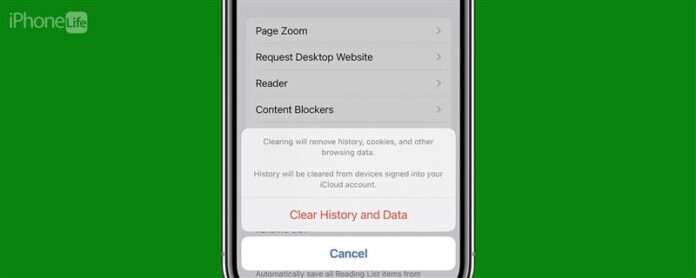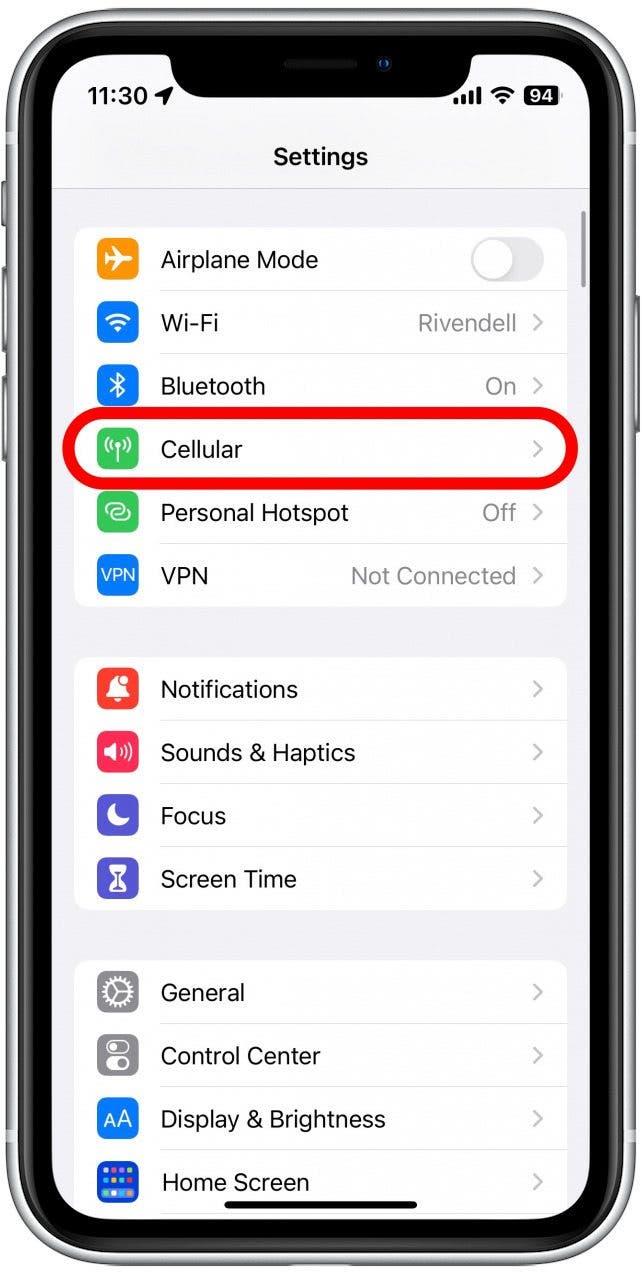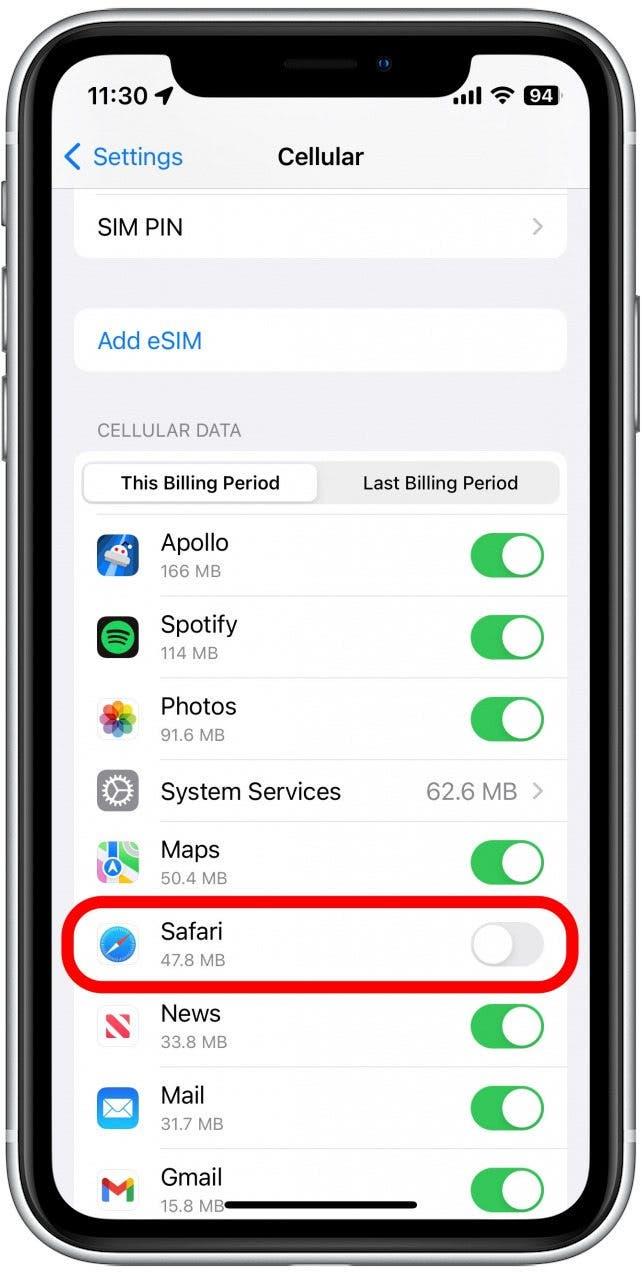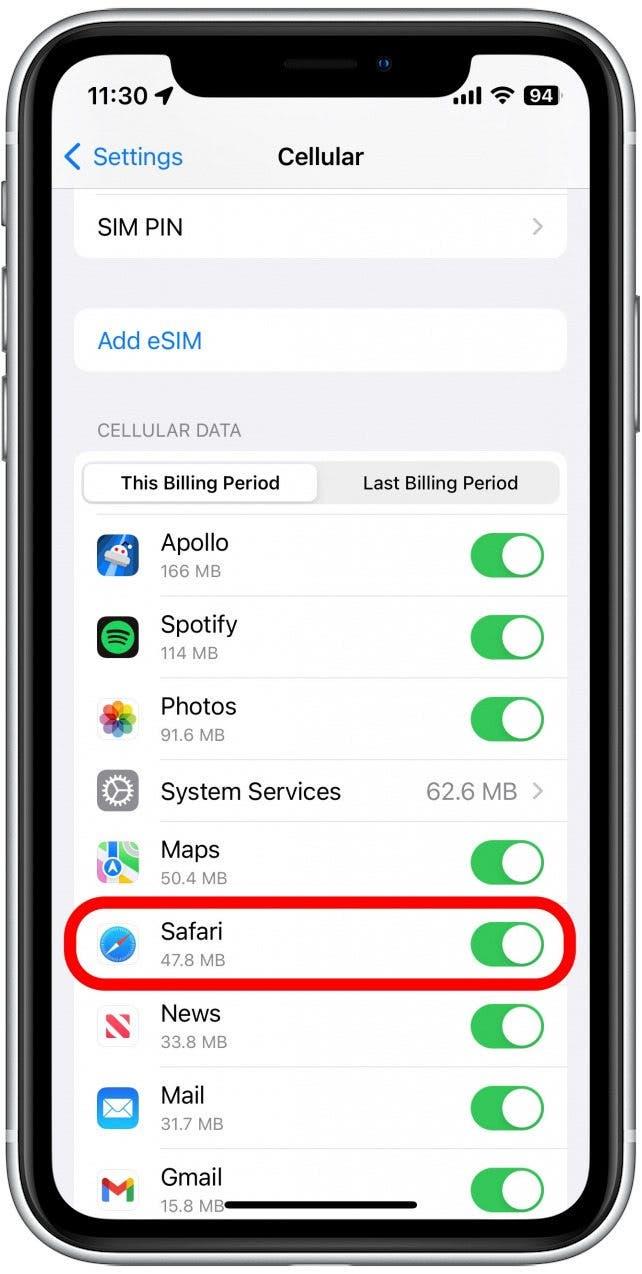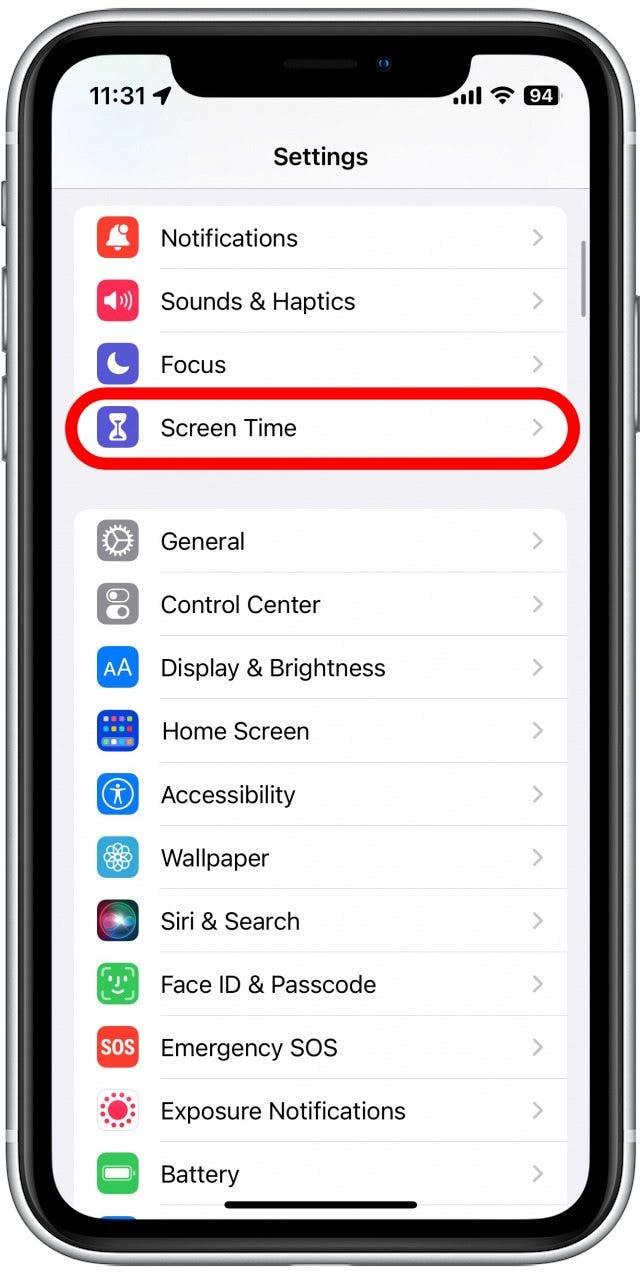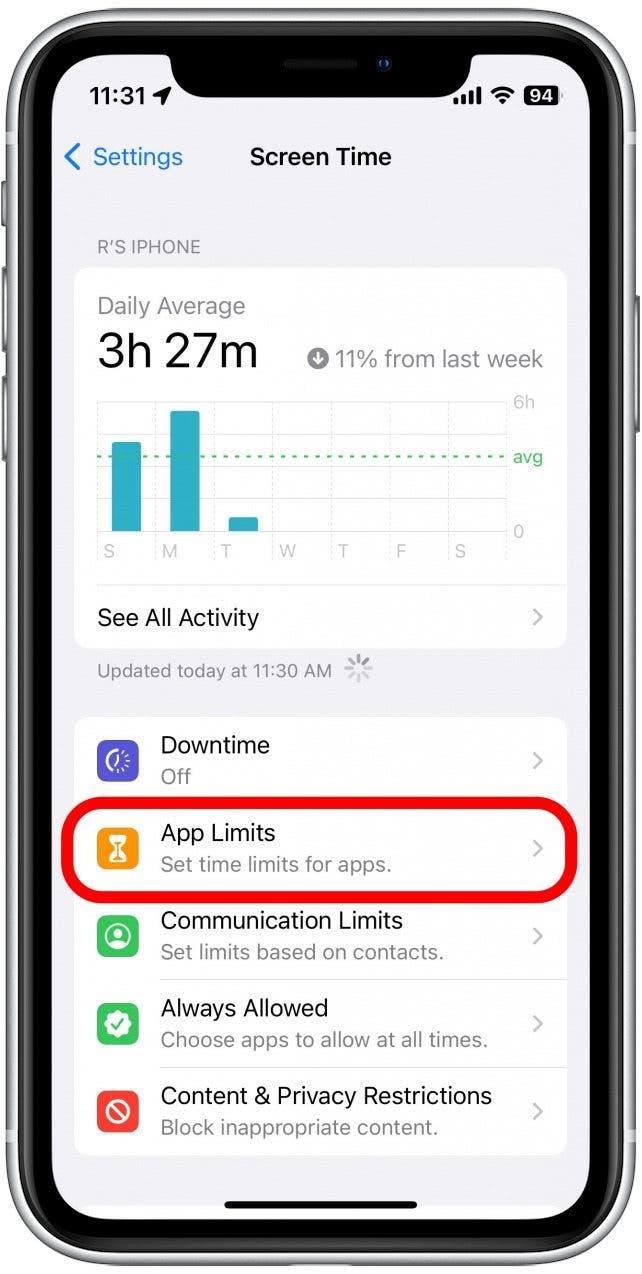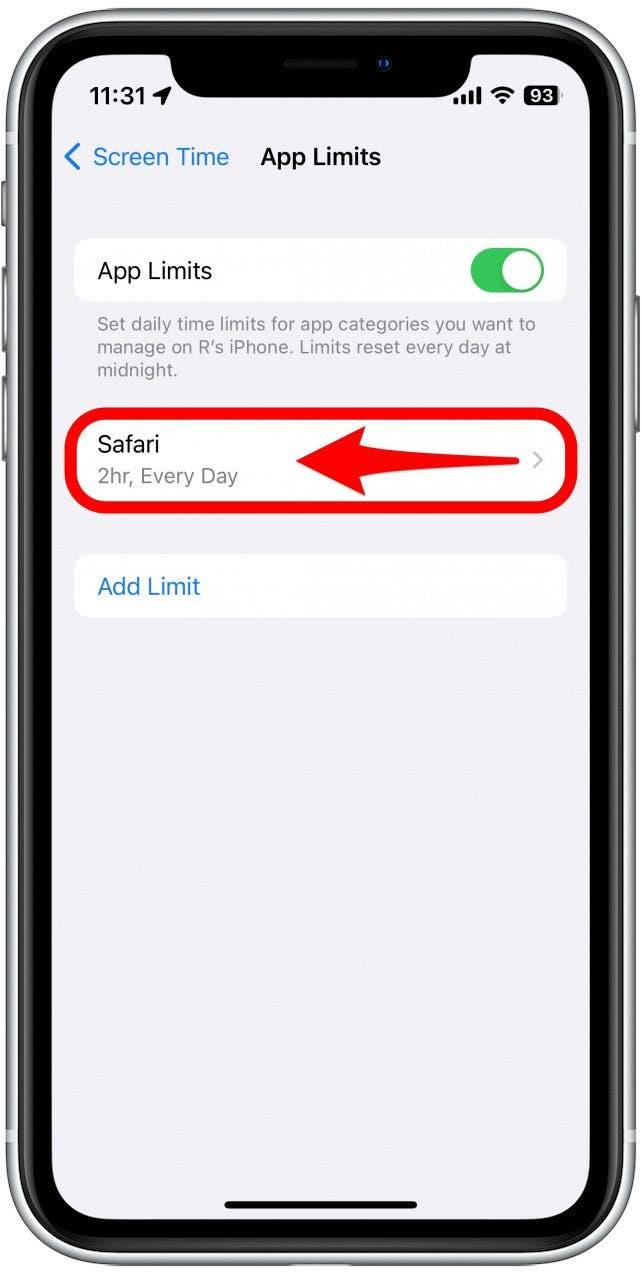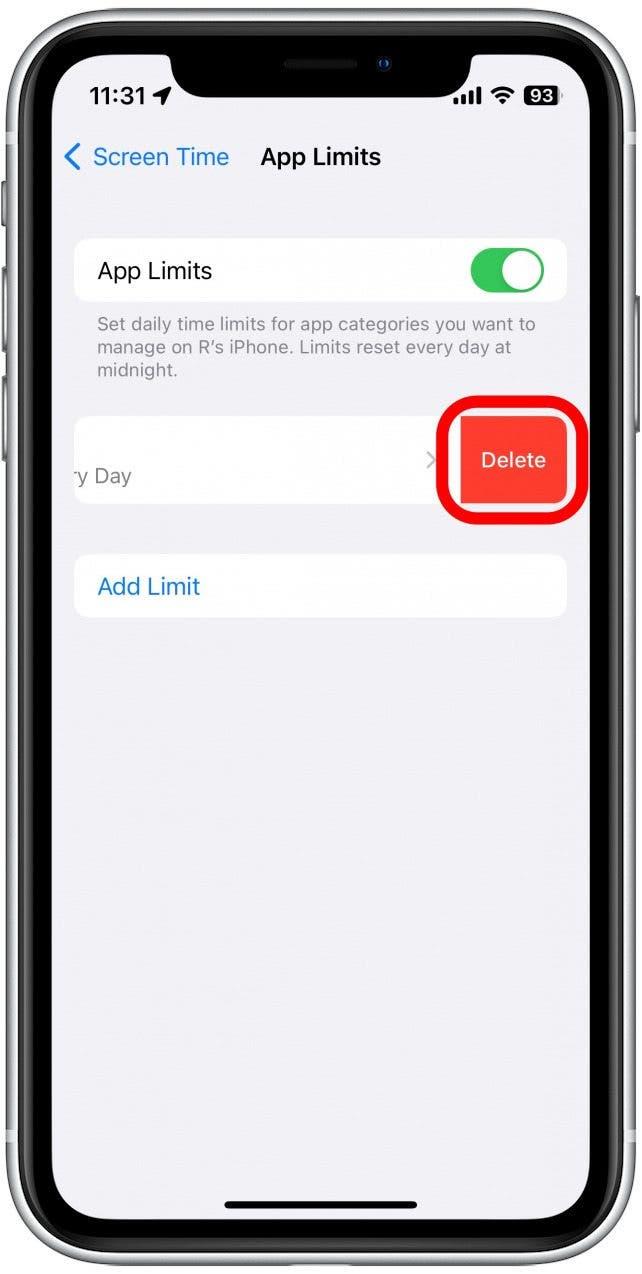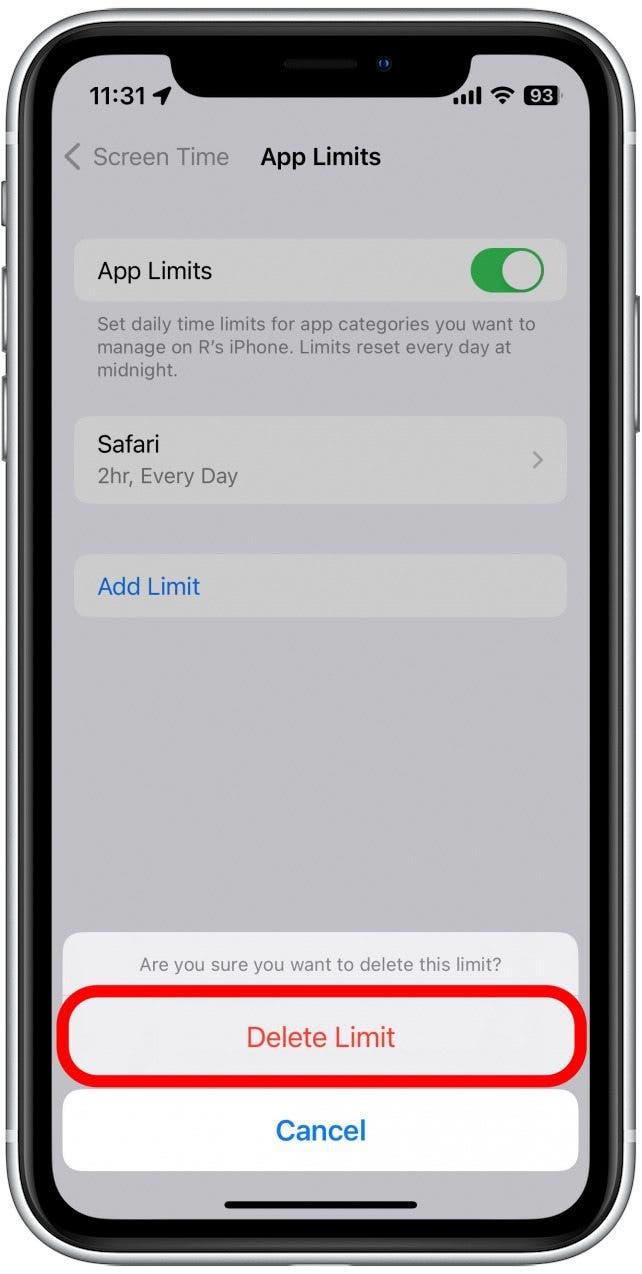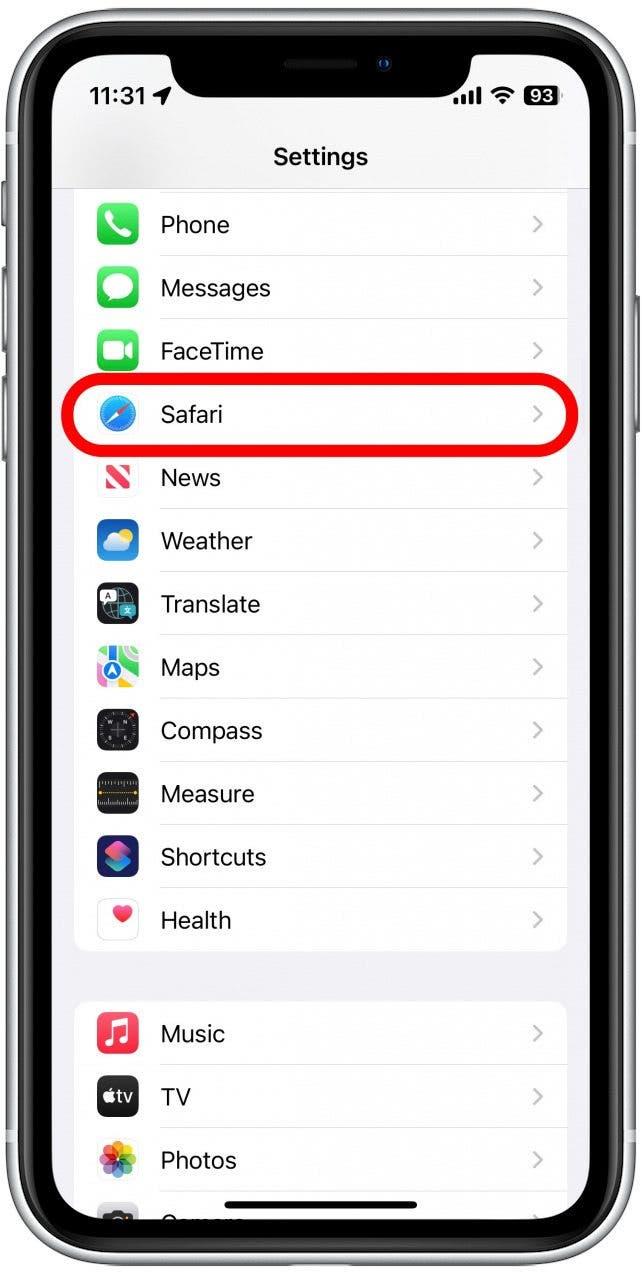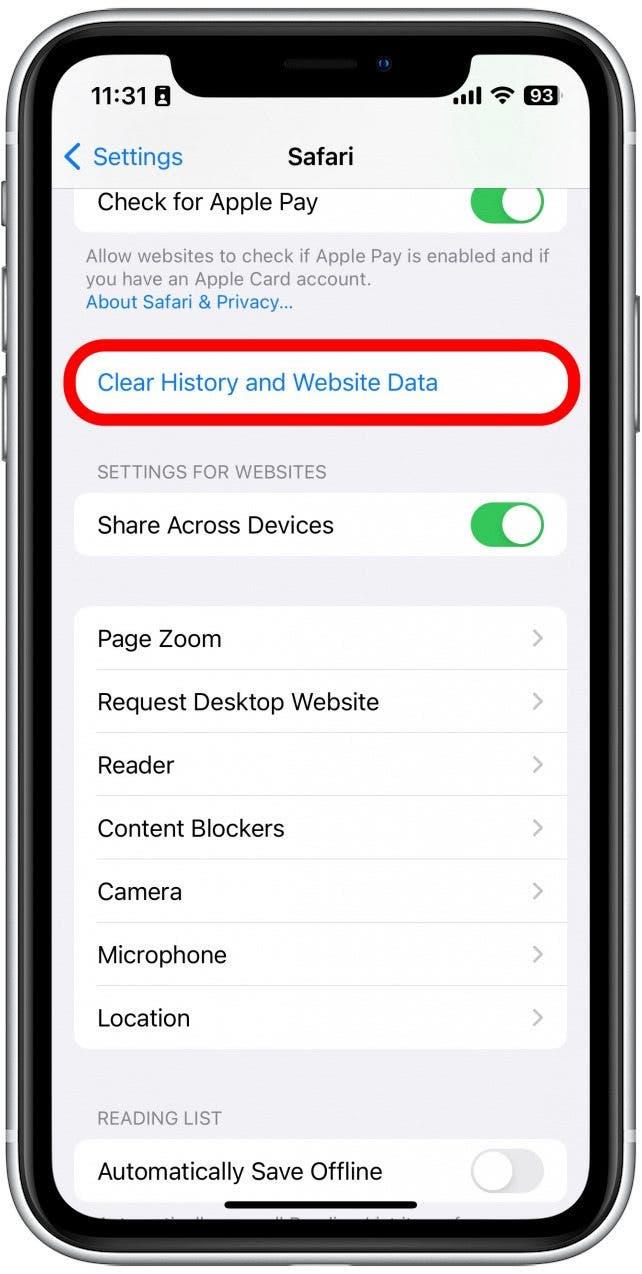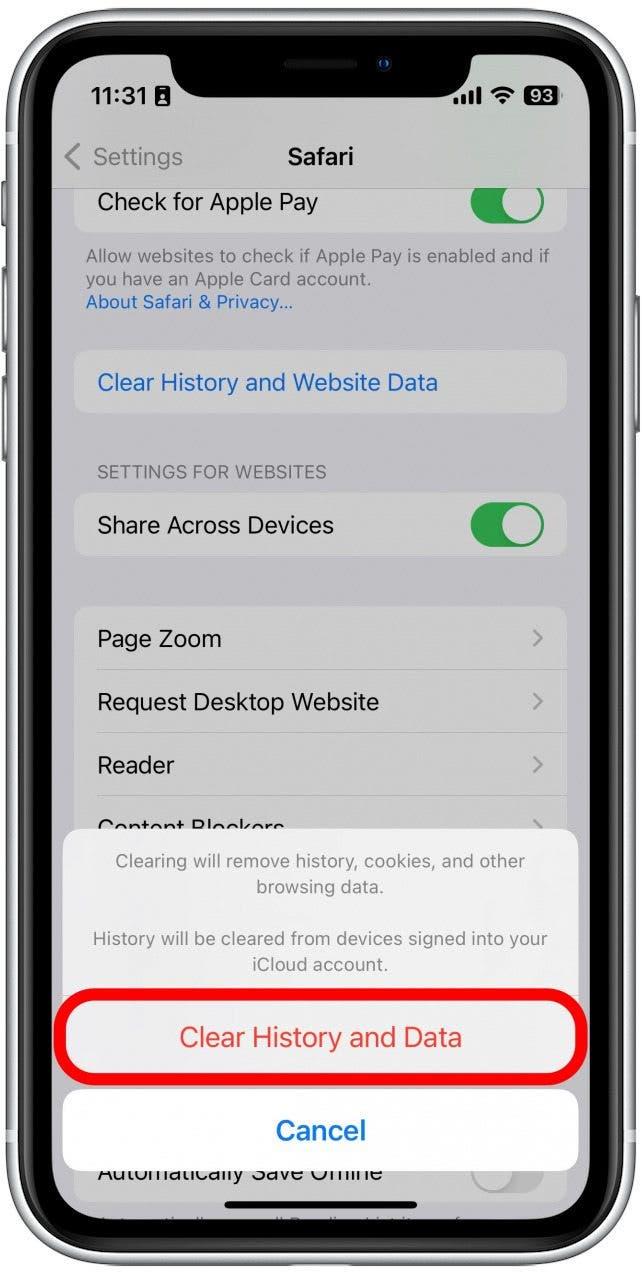Det kan være utroligt frustrerende, når Safari holder op med at arbejde på iPhone. Uanset om websider ikke indlæses, eller du får en “Safari kan ikke åbne side” -fejlmeddelelse, vil vi gå over et par forskellige rettelser, der skal hjælpe med at løse eventuelle problemer, du har med din webbrowser.
spring til:
- meget
- meget
- meget
Hvorfor fungerer Safari ikke?
Der er et par forskellige grunde til, at Safari ikke arbejder på din iPhone, så vi anbefaler flere løsninger til at hjælpe med at løse problemet. For mere safari-fejlfinding af rettelser, som hvordan man fix Safari kan ikke åbne side fejl, sørg for
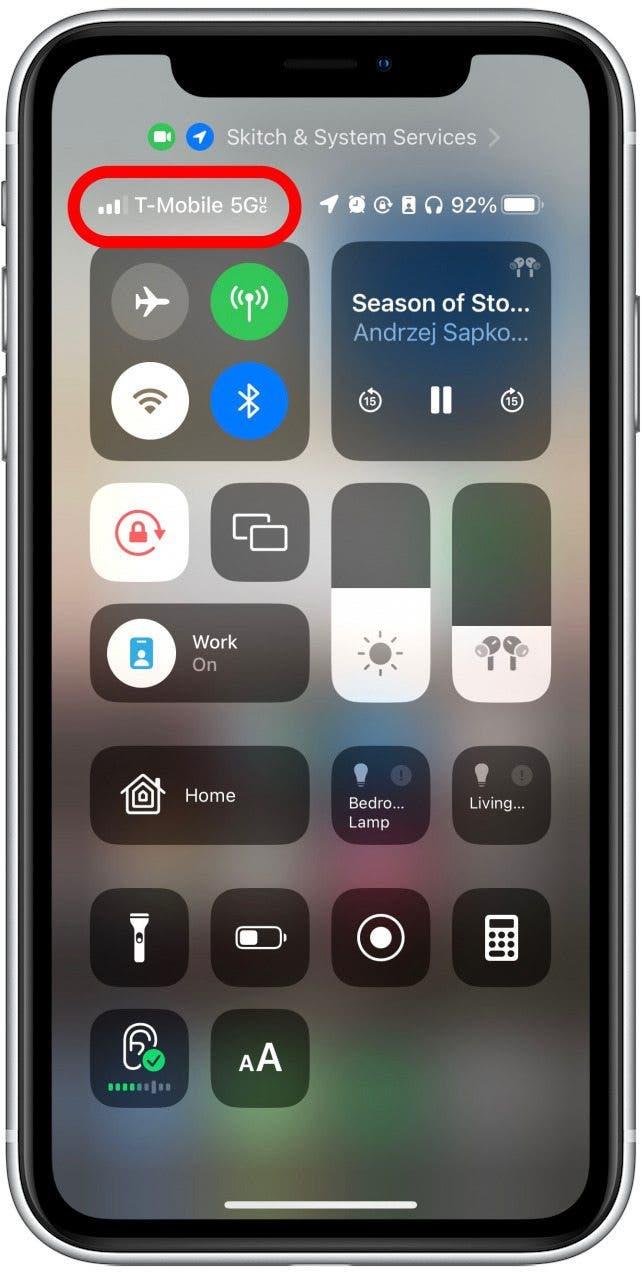
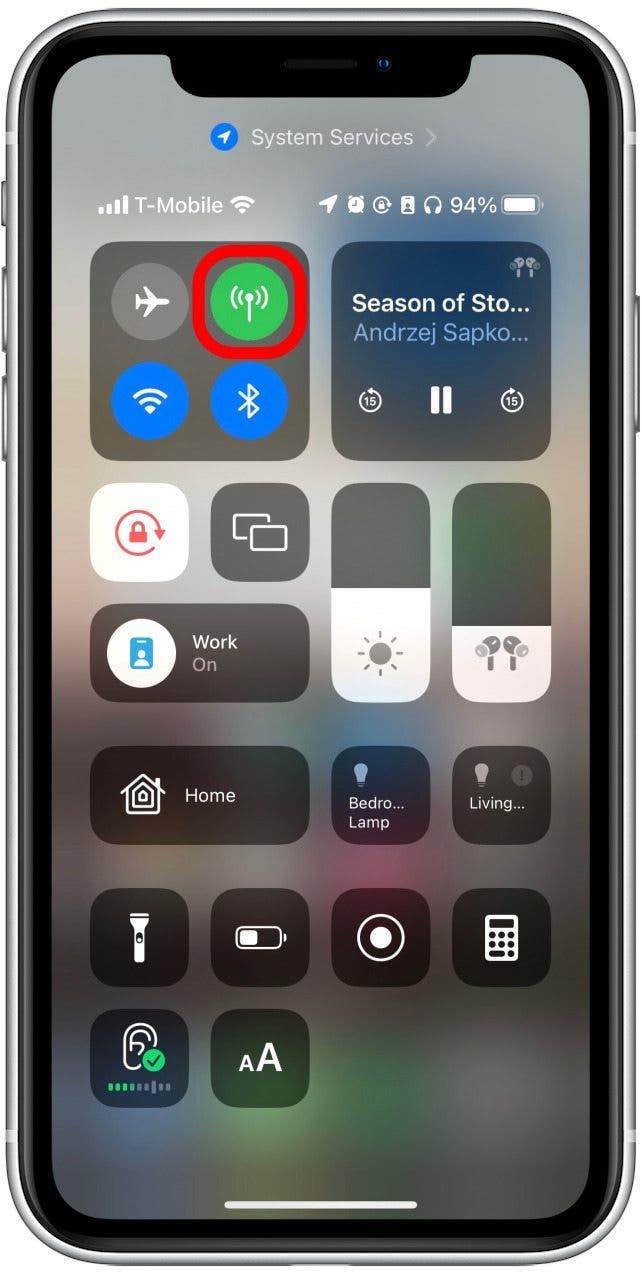

Hvis disse indstillinger allerede er aktiveret, men din webbrowser stadig giver dig problemer, eller Safari ikke kan finde server, er der andre løsninger at prøve.
Sådan aktiveres cellulære data for Safari
En af iPhone’s mange nyttige funktioner er, at du kan begrænse visse apps fra at bruge din Cellular Data . Dette er fantastisk for dem, der ikke har ubegrænsede dataplaner. Det betyder dog også, at hvis du deaktiverer data for Safari, så vil webbrowser ikke være i stand til at indlæse websider, hvis du ikke er tilsluttet Wi-Fi. Sådan tjekker du:
- Åbn indstillingsappen , og tryk cellular .

- Rul ned og find safari .

- Hvis skiften er grå, betyder det, at cellulære data er deaktiveret for Safari. Tryk på det, så det bliver grønt til at tænde den.

Når du har bekræftet, at cellulære data er aktiveret til Safari, kan du prøve at åbne en webside for at se, om problemet er løst.
Sådan kontrolleres indstillinger for skærmtid
Skærmtid er en praktisk funktion, der er designet til at hjælpe dig med at reducere den mængde tid, du bruger på din telefon, inklusive begrænsning af adgangen til en bestemt app. Hvis du spillede rundt med skærmtidsindstillinger i fortiden, har du måske ved et uheld indstillet en appgrænse for Safari ved et uheld. Sådan kontrollerer du dine indstillinger for skærmtid, når Safari ikke fungerer på iPhone:
- Åbn indstillingsappen , og tryk på skærmtid .

- Tryk på appgrænser .

- Hvis du ser Safari på denne liste, skal du skubbe til venstre på den.

- Tryk på slet .

- Tryk på Slet grænse for at bekræfte.

Hvis du ikke ser Safari på denne liste, har du ikke indstillet nogen skærmtidsgrænser for din webbrowser.
Sådan rydder du Safari Browsing Data
Nogle gange kan det at rydde den gamle webstedshistorie og -data hjælpe med spørgsmål, der er relateret til Safari, der ikke fungerer. Sådan gør du det:
- Åbn -indstillingsappen , rulle ned, og tryk på safari .

- Rul ned og tryk på Clear History and Website Data .

- Tryk på klar historie og data for at bekræfte.

Rydning af disse data logger dig ud af dine online konti og rydder nylige websteder fra din browserhistorie. Selvom det ikke er et stort tab for de fleste mennesker, kan det være lidt irriterende, når du får Safari til at arbejde igen, så det er bedst at bruge denne mulighed som en sidste udvej.
Luk & genåbnet Safari
Hvis Safari stadig ikke arbejder på iPhone, kan du prøve Lukning og genåbning af appen . Nogle gange stopper apps med at fungere korrekt så fuldstændigt lukning, det kan hjælpe med at løse tingene. Når du lukker appen og åbner den igen, genstarter dette effektivt appen.
Sådan får du Safari tilbage på iPhone
Safari er en af de få Apple -apps, der ikke kan fjernes fra din iPhone. Men hvis det på en eller Tilbage på iPhone
. Vores artikel dækker hver metode i detaljer, hvilket sikrer, at du kan finde appen.
Hvis du stadig har problemer med, at Safari ikke arbejder på iPhone, skal du muligvis søge yderligere hjælp fra Apple Support. Find derefter ud af hvordan man blokerer eller tillader pop-ups I Safari .